Dica do Windows 10: ative a visualização da área de trabalho na barra de tarefas (atualizado)

No Windows 7, você pode usar a espiada na área de trabalho passando o mouse no final da barra de tarefas. Ele está desativado por padrão no Windows 10 - veja como recuperá-lo.
Desde os dias do Windows 7, você poderia passar o mouse sobre opasse o mouse sobre a extremidade direita da barra de tarefas e dê uma olhada limpa na área de trabalho. A Microsoft decidiu desativar esse recurso por padrão, começando no Windows 8, e também por padrão no Windows 10. Veja como habilitá-lo.
Nota: Este artigo foi atualizado para refletir as alterações na Atualização de aniversário do Windows 10 e acima.
Habilitar o Windows 10 Desktop Peek
Primeiro, clique com o botão direito do mouse na barra de tarefas e selecione Configurações.
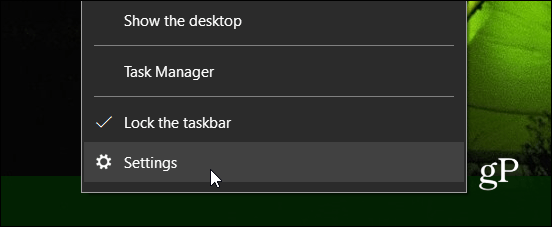
Em seguida, selecione Barra de tarefas na lista à esquerda. Agora, à direita, ative a opção Espiar.
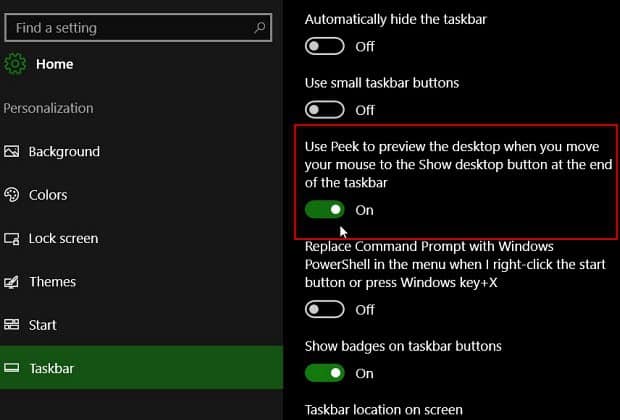
Se você ainda está na versão 10586 (versão herdada), pode seguir as seguintes etapas:
Para ativá-lo novamente, clique com o botão direito do mouse em uma área vazia da barra de tarefas e selecione Propriedades.
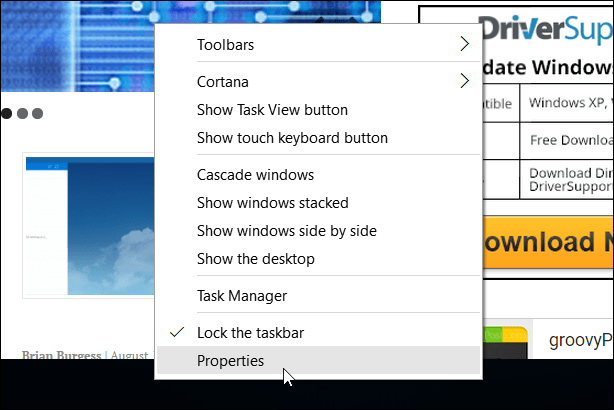
Em seguida, na guia Barra de tarefas, marque a caixa Use Peek para visualizar a área de trabalho ao mover o mouse para o botão Mostrar área de trabalho no final da barra de tarefas e clique em OK
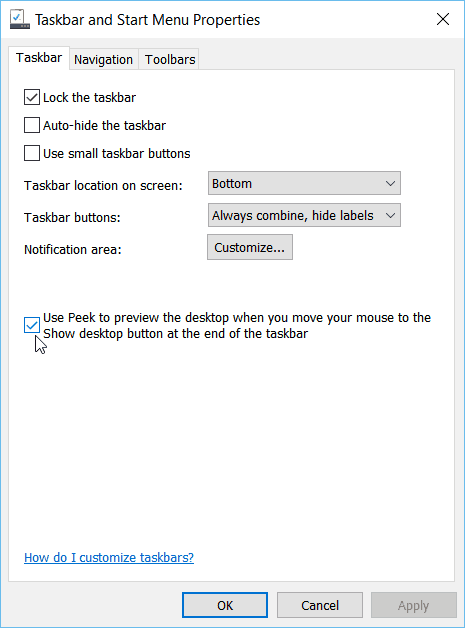
Isso é tudo! Agora passe o mouse sobre o botão Mostrar área de trabalho no final da barra de tarefas. Você verá contornos transparentes das janelas abertas, o que permite ver a área de trabalho.
Se você veio do Windows 7 para o Windows 10 e se perguntou por que o Desktop Peek não funcionou, usar a dica rápida traz o recurso de volta.
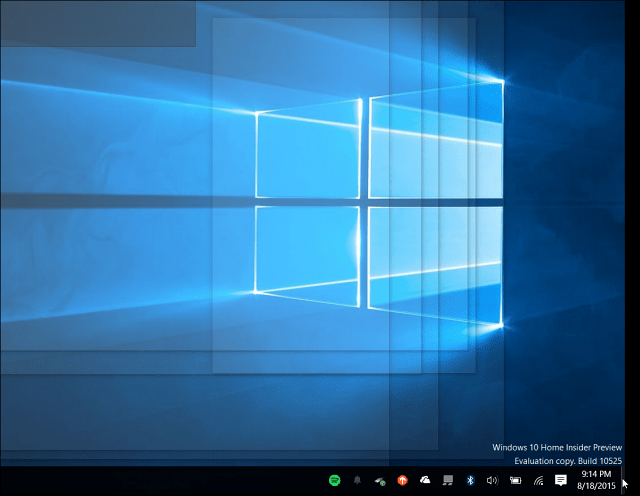
O recurso Desktop Peek é ótimo quando você precisapara ver o que está acontecendo na sua área de trabalho quando você tem um milhão de coisas abertas durante um dia agitado. Ele está desativado por padrão, mas ativá-lo é tão simples quanto ativar um botão em Configurações. Você apenas precisa saber onde procurar.








![Como mostrar ou ocultar instantaneamente o Windows com o Aero Peek [groovyTips]](/images/geek-stuff/how-to-instantly-show-or-hide-windows-with-aero-peek-groovytips.png)

Deixe um comentário